Как сделать графический файл
Создание графического файла
Создание Блок-схемы
РАЗРаботка Блок-схемы_ 1
Использование MS Word_ 1
Элементы блок-схемы_ 2
Блок-схема алгоритма вычисления корней квадратного уравнения 3
Отображение Блок-схемы_ 3
Создание графического файла 3
Работа с несколькими формами 4
РАЗРаботка Блок-схемы
Любая вычислительная задача включает в себя формулировку задачи – описание требований, которым должно удовлетворять решение задачи, и алгоритм решения – последовательность действий, с помощью которых это решение может быть получено. В теории алгоритмов доказана теорема которая гласит: если алгоритм может выть реализован на каком либо языке программирования, то он может быть реализован и на любом другом языке программирования. Поэтому алгоритм решения задачи не должен содержать операторов или приёмов, характерных для конкретного языка программирования.
Существует несколько способов описания алгоритма решения задачи. Приведём некоторые из них:
Ø словесное описание;
Ø изображение алгоритма с помощью блок-схемы;
Ø описание алгоритма с помощью псевдокода.
Рассмотрим второй способ описания алгоритма. Блок-схема алгоритма включает в себя определённые геометрические фигуры, соединённые между собой стрелками. Каждая фигура содержит словесное или формульное описание выполняемых действий или условий. Стрелки определяет последовательность действий. Блок-схема может содержать только одну точку входа (Начало) и только одну точку выхода (Конец).
Для создания блок-схемы в настоящий момент разработано несколько специальных графических редакторов. Но эту задачу можно также решить и в популярном текстовом редакторе MS Word.
Использование MS Word
При разработке блок-схемы в текстовом редакторе MS Word рекомендуется:
Ø 

Ø 
Ø установить шаг сетки равным 0,2 см (кнопка Действия \ кнопка Сетка \ раздел Шаг сетки \ поля По вертикали и По горизонтали), что упрощает установку численных значений размеров объектов
Ø задавать размеры объектов кратными двум шагам сетки (меню Формат \ команда Автофигура \ вкладка Размер \ раздел Размер и поворот \ поля Высота и Ширина), что упрощает симметричную “стыковку” объектов
Ø привязать объекты к узлам сетки (кнопка Действия \ кнопка Сетка \ флажок Привязать к сетке), что упрощает “стыковку” объектов
Ø для перемещения объектов с шагом сетки используйте клавиши управления курсором
Ø для перемещения объектов с малым шагом используйте клавиши управления курсором при нажатой клавише Shift
Ø для добавления текста к объекту в контекстное меню и выберите команду Добавить текст
Ø для выравнивания текста внутри объекта в контекстное меню и выберите команду Формат автофигуры и на вкладке Надпись установите значения внутренних полей
Ø для выделения нескольких объектов нажмите кнопку Выбор объектов на панели инструментов 
Ø для группировки объектов выделить их и в контекстное меню выберите команду Группировка \ Группировать
Ø при создании однотипных фигур используйте копирование (перетащите объект при нажатой кнопке Ctrl)
Элементы блок-схемы
| Вид | Название | Требования |
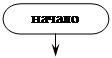 | Знак начала или завершения программы | Должен содержать одну входящую или выходящую стрелку. |
 | Операции ввода / вывода | Должен содержать одну входящую и одну выходящую стрелку |
 | Знак оператора | Должен содержать одну входящую и одну выходящую стрелку |
 | Знак ветвления алгоритма | Должен содержать логическое выражение в качестве условия, одну входящую и две выходящие стрелки. Стрелки могут быть расположены в любой вершине ромба. Выходящие стрелки должны содержать надписи: да и нет |
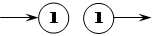 | Знаки разрыва алгоритма | Должен содержать номер разрыва. Блок-схема должна содержать два знака разрыва с одним и тем же номером: один с входящей стрелкой и один с выходящей стрелкой. Используется в тех случаях, когда блок-схема не помещается на странице |
 | Знак подпрограммы | Должен содержать название алгоритма, одну входящую и одну выходящую стрелку. Используется для разбиения сложной задачи на подзадачи |
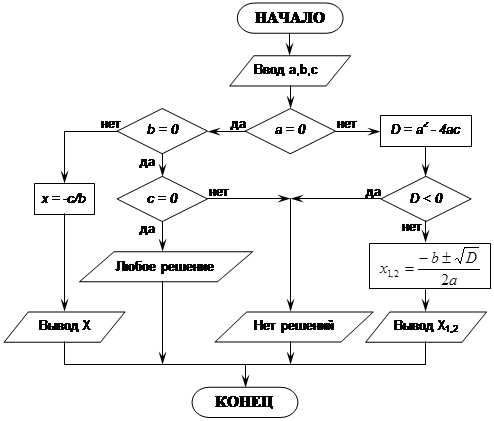
Отображение Блок-схемы
Для отображения блок-схемы, как и любого другого рисунка, в программе необходимо:
Ø создать графический файл;
Ø создать в форме объект типа Image или Picture;
Ø отобразить рисунок в графическом объекте
Создание графического файла
Операционная система Windows позволяет скопировать изображение экрана с помощью клавиши PrintScreen или изображение активного окна с помощью клавиш Alt+PrintScreen. Но предварительно изображение можно настроить. По мнению дизайнеров, разрабатывающих компьютерные приложения, чёрный текст на сером фоне менее других утомляет глаза пользователя. Подобный стиль оформления – “серая лошадка” – устанавливается в Windows по умолчанию и рекомендуется для всех приложений предназначенных для длительной работы с ними. Для оформления рисунка в этом стиле:
Ø установите подходящий масштаб экрана MS Word;
Ø выделите объект и на вкладке Цвета и линии диалогового окна Формат объекта, в поле цвет выберите нет заливки;
Ø в меню Вид выберите команду Web-документ;
Ø в меню Формат выберите команду Фон и установите серый цвет;
Ø скопируйте изображение экрана с помощью клавиши PrintScreen
Для создания графического файла:
Ø откройте графический редактор Paint (Пуск ► Программы ► Стандартные);
Ø в меню Правка выберите команду Вставить;
Ø на вопрос: “Фрагмент, находящийся в буфере, превосходит рисунок по размерам. Увеличить рисунок?” ответьте Да;
Ø 
Ø для удаления выделенного фрагмента нажмите клавишу Delete;
Ø для изменения масштаба в меню Вид выберите команду Масштаб ► Выбрать;
Ø удалите из рисунка всё лишнее и переместите его в верхний левый угол;
Ø уменьшите размер файла;
Ø сохраните файл рисунка в каталоге проекта под именем, например, Схема.bmp.
Добавление новой формы

Ø в писке кнопки Add Form выберите Form
Ø в диалоговом окне Add Form выберите Form и нажмите кнопку Открыть;
Отображение формы
В Visual Basic введено понятие стартового объекта (Startup Object) или стартовой формы (Startup Form). При запуске программы Visual Basic автоматически загружает в память стартовую форму в память и отображает её на экране, после чего приложение переходит в состояние ожидания какого-нибудь события. Стартовый объект выбирается с помощью диалогового окна Project Properties, которое появляется на экране после выбора соответствующей команды из меню Project. Кроме формы, в качестве стартового объекта можно выбрать процедуру под именем Main.
С помощью оператора Load форму можно загрузить в память, однако при этом на экране она не отобразится.
Если форма не является стартовым объектом, то её для загрузки в память и отображения на экране следует воспользоваться методом Show. Данный метод работает всегда, независимо от того, загружена форма в память или нет.
В методе предусмотрен один необязательный параметр, который определяет, должна ли форма отображаться в модальном (modal) или обычном (modaless) режиме. При отображении формы в модальном режиме в программе нельзя выполнить никаких действий до тех пор, пока модальная форма не будет закрыта.
Убрать форму с экрана можно двумя способами. Один из них – воспользоваться методом Hide. Данный метод только удаляет форму с экрана, но не выгружает её из памяти. Им часто пользуются, когда нужно скрыть форму, но при этом иметь возможность воспользоваться введённой в неё информацией.
frmChem.Hide ‘ скрывает форму frmChem
sUserName= frmChem.txtUserName.Text ‘ считывает значение свойства Text текстового поля
‘ txtUserName скрытой формы frmChem
Если вы закончили работу с формой и информация, находящаяся в её элементах управления больше не нужна, то форму следует убрать с экрана и выгрузить из памяти с помощью оператора Unload.
29. Создание графического документа
Понять, что графический документ можно создать с помощью фотоаппарата, сканера, графического планшета и графического редактора.
Научиться создавать электронный графический документ.
Словосочетание «создать графический документ» имеет много разных значений, то есть существует несколько вариантов создания графического документа.
Первый вариант.
Выполнить рисунок на бумаге карандашами или красками и от¬сканировать его с помощью специального устройства, подключённого к компьютеру, — сканера.
Второй вариант.
Создать электронный документ с помощью программы «графический редактор»:
1. Включить компьютер.
2. Запустить программу «графический редактор».
3. Нарисовать рисунок на экране.
4. Сохранить документ в памяти компьютера в файле с именем «Рисунок».
5. Вывести рисунок из памяти компьютера на бумагу с помощью принтера.
Третий вариант.
Создать электронный графический документ с помощью графического планшета.
Затем сохранить его в памяти компьютера или флэш-памяти. Можно распечатать с помощью принтера.
Четвёртый вариант.
Сначала создать обычную бумажную фотографию с помощью плёночного фотоаппарата.
Затем, как и в первом варианте, создать электронный графический документ с помощью сканера. Теперь электронный графический документ (фотографию) можно передать по электронной почте, обработать с помощью графического редактора и так далее.
Пятый вариант.
Создать фотографию с помощью цифрового фотоаппарата и скопировать её из памяти фотоаппарата в память компьютера.
Шестой вариант.
Создать снимок с помощью мобильного телефона и скопировать его из памяти телефона в память компьютера. Можно с помощью телефона или с помощью компьютера по электрон-ной почте послать снимок друзьям. Можно напечатать фотографию с помощью принтера.
Чтобы человек с помощью компьютера мог создавать и обрабатывать графические документы (фотографии, рисунки, электронные копии картин и так далее), в памяти компьютера должна быть специальная программа «графический редактор».
Текстовые редакторы, которые когда-то позволяли пользователю работать только с текстами, сейчас могут работать и с графическими данными: рисунками, фотографиями, схемами и так далее.
План действий
1. Рассмотри рисунки и проанализируй их. Ответь на вопросы.
Вопрос А. Будет ли документом то, что нарисует мальчик на бумаге? Поясни почему.
Вопрос Б. С твоей точки зрения, будет ли документом то, что нарисуют дети на асфальте или на стене? Поясни по¬чему.
2. Сравни приведённые в параграфе первый и второй варианты создания графического документа и назови достоинства и недостатки каждого из них.
3. Сравни четвёртый и шестой варианты создания графического документа и скажи, какой из них, по-твоему, проще и удобнее.
4. Каким вариантом создания графического документа ты обычно пользуешься?
5. Создай рисунок с помощью графического редактора (придумай или срисуй).
6. Сохрани графический документ в файле с именем «Графический документ» в папке «Моё портфолио».
Графический электронный документ можно создать разными способами.
Выбор способа создания графического документа зависит от возможностей пользователя, то есть от наличия соответствующих инструментов: мобильного телефона, компьютера, фотоаппарата, графического планшета, сканера и так далее.
Современные текстовые редакторы позволяют пользователю вставлять в текст графические объекты и обрабатывать их.
1. Что такое графический редактор?
2. Назови два каких-либо способа создания графического документа. Сравни эти способы между собой: отметь достоинства и недостатки каждого из них.
3. Какие программы для создания графических документов ты знаешь? Назови одну и расскажи о ней.
4. Какие данные позволяет нам вводить и обрабатывать современный текстовый редактор?
5. Какие тебе известны электронные устройства, с помощью которых можно создавать графические документы?
Формат JPEG (JPG)
JPEG (сокр. от названия разработчика Joint Photographic Experts Group) — популярный в интернете растровый графический формат файлов, применяющий технологию сжатия с потерями данных.
Содержание
Создание JPEG-изображений
Создать и сохранить изображение (фотографию, скриншот, рисунок) в формате JPG можно с помощью любого графического редактора (в том числе Paint и Photoshop).
Как сохранить изображение в формате JPG в Paint?
Процесс сохранения в формат JPEG с помощью редактора Paint в Windows 10:
Откроется контекстное меню.
Откроется модальное окно выбора папки и названия для файла.
Как сохранить изображение в формате JPEG в Photoshop?
Процесс сохранения в формате JPG с помощью редактора Adobe Photoshop CC 2015:
Программа поддерживает изображения в самых разных графических форматах.
Откроется контекстное меню.
Откроется модальное окно сохранения.
Используйте ползунок или введите цифру от 0 (худшее качество/максимальное сжатие) до 100 (лучшее качество/минимальное сжатие). Искажение изображения в зависимости от степени сжатия можно контролировать в левой части окна.
Откроется модальное окно выбора папки и названия для файла.
Сжатие файлов в формате JPG
Степень сжатия (или качества изображения), как правило, регулируется при сохранении. Например, в программе Adobe Photoshop в режиме «Сохранить для Web» степень сжатия регулируется в числовом диапазоне от 0 до 100, при этом разницу в качестве изображения можно наблюдать непосредственно в окне режима сохранения:
В процессе JPEG-компрессии пиксельная сетка изображения делится на блоки 8×8 px, каждый пиксель в блоке принимает определённые значения цвета в зависимости от установленной степени сжатия. Именно поэтому при неопределённой степени сжатия искажения изображения могут быть слишком явными.
Преимущества JPEG
Недостатки JPEG
При необходимости прозрачного фона или эффектов полупрозрачности используйте формат PNG.
Если потеря данных недопустима — используйте формат PNG.
Если требуется максимальная детализация без контроля степени сжатия — используйте формат PNG.
Для создания анимированных изображений с 8-битной глубиной цвета применяется формат GIF.
Расширения JPG-файлов
Рекомендации по применению
Часто задаваемые вопросы
Как открыть файл в формате JPEG (JPG)?
Открыть файлы в формате JPEG можно с помощью любых программ для просмотра изображений (в том числе стандартные приложения Windows), всех интернет-обозревателей (браузеров), а также векторных (Illustrator, Corel Draw) и растровых (Paint, Photoshop, GIMP) графических редакторов.
Какой программой можно открыть файл JPG?
Список наиболее популярных графических редакторов, позволяющих открывать и редактировать картинки в формате JPG (и во многих других графических форматах):
Как открыть файл JPG в «фотошопе»?
Чтобы открыть любое изображение в формате JPG (а также в любом другом графическом формате) в Photoshop откройте программу и воспользуйтесь функцией Файл → Открыть. (клавиши Ctrl + O ). Таким же способом это можно сделать в любом другом графическом редакторе.
Как создать и сохранить изображение в формате JPG?
Как изменить формат фотографии на JPEG?
Поменять формат фото (или другого изображения) на JPG можно с помощью функции экспорта в графических редакторах или через онлайн-конвертеры.
Как сохранить скриншот в формате JPG?
Сохранить скриншот в формате JPEG можно с помощью любого графического редактора.
Сохранение скриншота в формате JPG в Paint
Рассмотрим процесс на примере простейшего редактора Paint:
Меню Пуск → Стандартные — Windows → Paint или иным способом.
С помощью клавиши PrtSc или иным способом.
Как сжать изображение в формате JPEG?
Степень сжатия устанавливается в графических редакторах перед сохранением файла. Лучше всего для этого подходит функция «Сохранить для Web» в программе Adobe Photoshop, т. к. она позволяет визуально контролировать потери качества изображения в зависимости от степени сжатия (см. ответ на вопрос «Как сохранить изображение в файл в формате JPEG?»).
Если вы желаете сжать изображение в формате JPEG без контроля качества с вашей стороны (доверившись предустановленному алгоритму компрессора), то можете экспортировать изображения в JPG чере Paint или через онлайн-компрессор tinyjpg.com.
Чем отличаются форматы JPEG и JPG?
JPG и JPEG — один и тот же формат графических файлов для растровых изображений.
7.2. Создание, открытие, печать и иные действия с графическими файлами
7.2. Создание, открытие, печать и иные действия с графическими файлами
Создание нового графического объекта осуществляется с помощью команды Создать (она вызывается также нажатием комбинации клавиш Ctrl + N ). Если до этого в рабочей области выполнялись действия с каким-нибудь другим изображением, то при активизации этой команды Paint выдаст предложение о сохранении выполненных изменений, после чего рабочая область будет очищена для создания нового объекта.
Рис. 7.2. Открытие графического файла
В данном окне (его можно вызвать также с помощью комбинации клавиш Ctrl+O ) нужно указать путь к требуемому файлу. Это делается по обычным правилам, о которых мы уже неоднократно рассказывали выше (в частности, в главе 5 «Учимся работать с текстовыми документами»).
Команду Параметры страницы используют в случаях, когда необходимо просмотреть и (или) отредактировать параметры текущей страницы (ориентация – книжная/альбомная, масштаб, поля, тип бумаги, и др.).
Данный текст является ознакомительным фрагментом.
Продолжение на ЛитРес
Читайте также
Иные формы обращения
Иные формы обращения Нелегко было человеку неграмотному, неимущему разобраться и обилии формул титулования, часто сложных и труднопроизносимых. Не знающие чинов и знаков различия простолюдины предпочитали поэтому обращаться к барам запросто: БАРИН, БАРЫНЯ, БАТЮШКА,
Трактиры и иные заведения
Трактиры и иные заведения Герои русской классической литературы подчас встречаются в ТРАКТИРАХ или подобного рода заведениях. Такие места для них служили не просто для «приема пищи» или горячительных напитков, но и для духовного — в самом высоком смысле слова —
6.3. Создание, открытие, закрытие, сохранение и печать документов
6.3. Создание, открытие, закрытие, сохранение и печать документов Порядок создания, открытия, закрытия, сохранения и печати документов в программе Excel во многом аналогичен соответствующим действиям в Word, с которым мы познакомились в предыдущей главе. Поэтому подробное
Глава 7. Осваиваем рисование и работу с графическими объектами
Глава 7. Осваиваем рисование и работу с графическими объектами Для работы с графическими объектами (рисунками, изображениями и т. п.) существует множество приложений. Новичкам можно порекомендовать программу MS Paint. Ее разработчиком является компания Microsoft, и она входит в
8.2. Основные операции с мультимедийными файлами
Обмен файлами
Обмен файлами Отправить документ или фотографию поможет кнопка Поделиться. После ее нажатия можно выбрать файл для отправки (Отправить файл) или передать контактные данные любого вашего абонента, например вашего общего знакомого (Экспорт списка контактов)
Пришли иные времена. Взошли иные имена
Пришли иные времена. Взошли иные имена Из стихотворения «Пришли иные времена. » (1963) поэта Евгения Александровича Евтушенко (р. 1933): Пришли иные времена. Взошли иные имена. Они толкаются, бегут, они врагов себе пекут, Приносят неудобства и вызывают
Быстрые клавиши управления исполняемыми файлами
Быстрые клавиши управления исполняемыми файлами Воспроизведение исполняемых файловЭти быстрые клавиши могут формироваться в параметрах программы и работают только при воспроизведении презентаций в формате
Иное время, иные песни…
Иное время, иные песни… Заранее придется принять аксиому, что никогда уже ваши произведения не будут столь значимы, как были бы еще в середине прошлого века. О Пушкине уже говорил и скажу ниже, но даже на моей памяти – оглушительно громкие и блистательные имена советских
ИНЫЕ ФОРМЫ БЛАГОДАРНОСТИ
ИНЫЕ ФОРМЫ БЛАГОДАРНОСТИ Когда подруга присылает вам коробку с одеждой для вашего новорожденного ребенка, вам следует тут же написать ей записку со словами благодарности, вне зависимости от того, насколько вы чувствуете себя усталой или вымотанной. Ответный подарок вам
Иные ДТП
Иные ДТП К иным ДТП здесь относятся: наезды на животных; наезды на выпавший из автомобилей груз; ДТП, случившиеся из-за неисправности транспортных средств (нарушений правил эксплуатации); выпадение груза с повреждением транспортных средств (без наезда на груз) или




